1、在电脑上打开WPS2019,点击菜单栏的插入菜单。
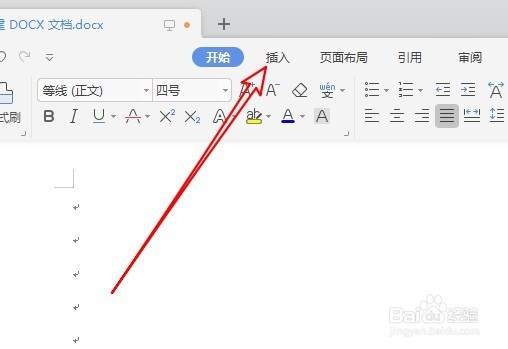
2、然后再插入工具栏,点击形状的下拉按钮。

3、接下来再打开到下拉菜单中,点击直角三角形的图标。
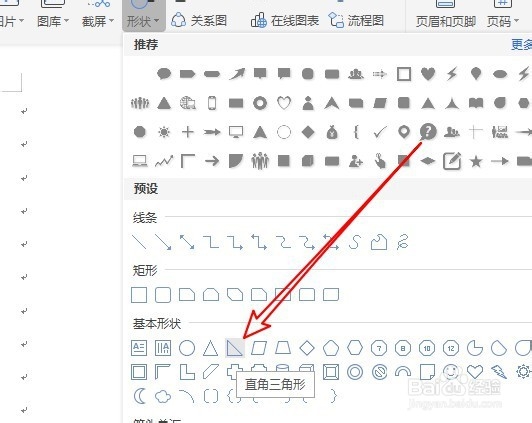
4、点击编辑区就会在文档中插入一个直角三角形。
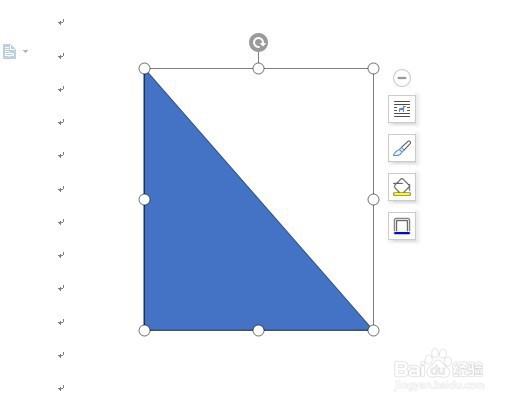
5、我们如果想要去掉填充的颜色,只要点击右侧的快捷工具栏填充按钮。

6、在弹出的下拉菜单中,选择无填充颜色的菜单项。

7、返回到编辑区,可以看到填充颜色已经去掉了。
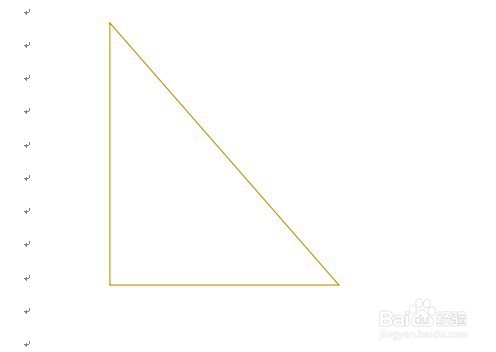
8、总结:1、在电脑上打开WPS2019,点击菜单栏的插入菜单。2、然后再插入工具栏,点击形状的下拉按钮。3、接下来再打开到下拉菜单中,点击直角三角形的图标。4、点击编辑区就会在文档中插入一个直角三角形。5、我们如果想要去掉填充的颜色,只要点击右侧的快捷工具栏填充按钮。6、在谈事的下拉菜单中,选择无填充颜色的菜单项。7、返回到编辑区,可以看到填充颜色已经去掉了。
